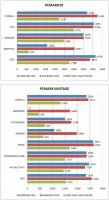Comment créer un nouveau compte utilisateur sur Android
Tout ce que vous devez savoir pour créer un nouveau compte utilisateur sur votre appareil Android.
La connexion avec un compte Google Android vous donne accès à de nombreuses fonctionnalités et services exceptionnels. Vous pouvez acheter et télécharger des jeux, des films et de la musique à partir du Google Play Store, accéder à Gmail, vous connecter à YouTube, sauvegarder des fichiers sur Google Drive et bien plus encore.
Si vous venez d'acheter un nouveau smartphone ou une nouvelle tablette Android et que vous ne possédez pas de compte Google, ou si vous souhaitez ajouter un nouveau compte utilisateur sur votre appareil, voici comment procéder.
Créer votre premier compte
Tout d'abord, il est probablement intéressant de mentionner que les comptes Google et Android ne font qu'un. En fonction de votre appareil Android, lors du processus de configuration initiale, il vous sera peut-être demandé si vous souhaitez copier votre compte Google à partir d'un autre appareil Android, vous connecter ou créer un nouveau compte.
En rapport: Meilleurs téléphones Android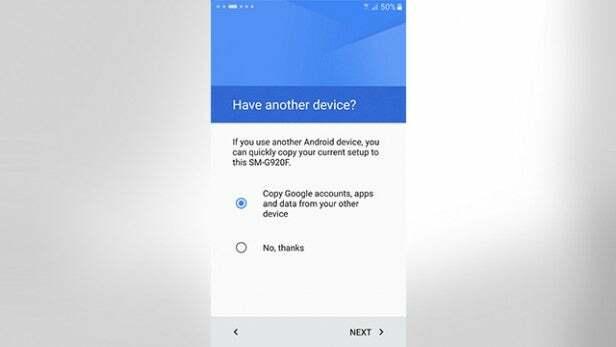
Si vous ne disposez pas d'un compte Android sur votre ancien téléphone que vous pouvez copier, sélectionnez "Non, merci" et passez au menu suivant où vous serez invité à vous connecter ou à créer un nouveau compte Google.
Si votre téléphone est déjà configuré et que vous souhaitez ajouter un compte Google, ouvrez l'application Paramètres et faites défiler jusqu'à Comptes. Au bas de la liste, appuyez sur Ajouter un compte, puis sélectionnez Google.
Si vous possédez déjà un compte Google, vous pouvez saisir votre adresse e-mail et vous connecter ou, si vous souhaitez en créer un nouveau, appuyez sur créer un nouveau compte.
En rapport: Android 6.0 Marshmallow

Nom et nom d'utilisateur
La création d'un compte Google ne prend que quelques minutes. Commencez par entrer votre prénom et votre nom, appuyez sur suivant, puis ajoutez un nom d'utilisateur. Cela sera utilisé pour créer une adresse e-mail @ gmail.com avec laquelle vous pouvez vous connecter. Si le nom d'utilisateur que vous avez choisi a déjà été utilisé, Google vous suggérera utilement quelques alternatives. Lorsque vous êtes satisfait de votre nom d'utilisateur, appuyez sur Suivant pour continuer.
En rapport: Meilleures applications Android
Mot de passe, téléphone et confidentialité
La tâche suivante consiste à entrer un mot de passe. Google nécessite un minimum de 8 caractères, mais plus vous le rendrez long et complexe, plus il sera sécurisé.
En rapport: Meilleurs smartphones

Le menu suivant vous demande si vous souhaitez ajouter un numéro de téléphone qui peut être utilisé pour vous connecter, réinitialiser et aider les autres à se connecter avec vous via Google. Si vous n’avez pas envie de donner votre numéro de téléphone à Google, vous pouvez ignorer cette partie.

Une chose que vous ne pouvez pas ignorer si vous voulez un compte Google est leur confidentialité et leurs conditions. Lisez les conditions et lorsque vous atteignez la fin, appuyez sur J'accepte pour continuer.
Services et paiement Google
Nous y sommes presque! Vous devriez maintenant voir un résumé des détails de votre compte Google (e-mail et mot de passe) et une liste d'icônes d'application avec lesquelles vous pouvez utiliser votre compte.

Le menu suivant vous demande si vous souhaitez être tenu au courant des actualités et des offres du Google Play Store. Il s'agit essentiellement d'un e-mail de newsletter, alors n'hésitez pas à vous désabonner.
Enfin, souhaitez-vous saisir les informations de paiement? Cela dépend de vous, mais si vous souhaitez louer des films ou acheter des jeux sur le Play Store, vous devrez configurer un mode de paiement. Vous pouvez utiliser une carte de débit ou de crédit, PayPal, utiliser un code ou ajouter des frais à la facture de votre réseau / opérateur.
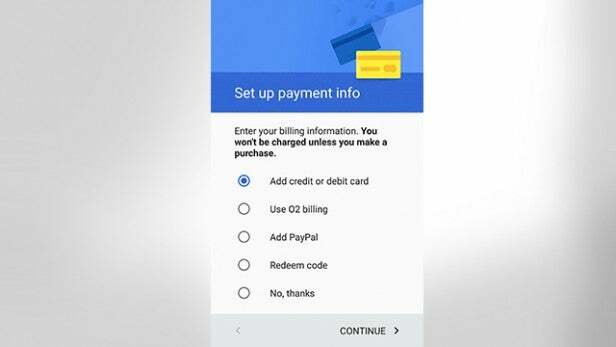
Rincer et répéter
Vous pouvez ajouter plusieurs comptes Google Android à un appareil. Répétez simplement ce processus si vous souhaitez ajouter des comptes d'amis ou de membres de votre famille sur le téléphone ou la tablette.